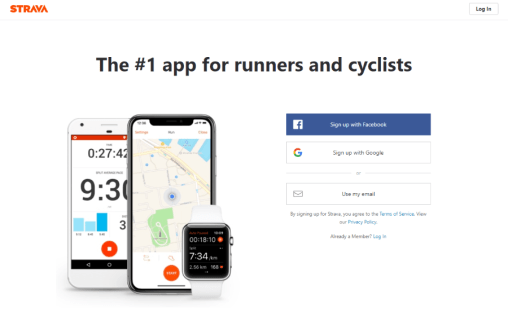Как добавить продукты на страницу на Shopify
Начать работу с Shopify очень просто. После того, как вы создадите учетную запись и введете название своего магазина, вы сможете сделать первые продажи всего за несколько кликов.

Добавление аналогичного продукта
Опция дублирования помогает сэкономить время, когда вы хотите добавить товар, аналогичный существующему. Для дубликата вы можете скопировать штрих-код, изображение, артикулы или количество товара. Вот как вы можете продублировать продукт:
С рабочего стола
- Перейдите на панель администратора и откройте Продукты.
- В этом разделе выберите «Все товары», а затем выберите желаемый товар.
- Выберите Duplicate, чуть ниже названия продукта, слева.
- Введите новое имя для нового продукта.
- Выберите, какие данные вы хотите скопировать.
- Выберите Дублировать для завершения.
С мобильного устройства
- Откройте приложение Shopify и перейдите в раздел Продукты.
- Нажмите на Все продукты и найдите тот, который вы хотели бы скопировать.
- Нажмите на значок точек в верхнем правом углу.
- Выберите Дублировать продукт.
- Добавьте новое имя для дублированного продукта. Здесь вы также можете разрешить дублирование изображений, чтобы использовать их и для нового продукта.
- Нажмите на галочку или кнопку Сохранить, чтобы сохранить новый продукт.
Как добавить продукты в коллекции
Как только вы добавили продукты на свою страницу, вы можете сгруппировать их. Вероятно, вашим клиентам будет проще найти то, что они хотят. Коллекции – лучший способ упорядочить ваши товары. Вот как сделать коллекцию вручную и добавить к ней продукты:
- Откройте панель администратора и нажмите «Продукты».
- В разделе «Продукты» выберите «Коллекции».
- Нажмите на кнопку Создать коллекцию справа.
- Дайте вашей коллекции имя и напишите краткое описание.
- Выберите Manual, чтобы быть типом коллекции.
- Нажмите «Сохранить» и перейдите в раздел «Продукты».
- Найдите продукты, которые вы хотите добавить в коллекцию, с помощью поля поиска или просмотра.
- Выберите порядок, по которому вы хотите отсортировать товары.
- Перейдите в раздел «Каналы продаж» и выберите «Управление», чтобы сделать вашу коллекцию доступной по разным каналам.
- Добавьте фотографию для вашей коллекции и нажмите «Сохранить». После этого скопируйте ссылку на эту коллекцию в навигацию магазина, чтобы клиенты могли ее найти.
Как добавлять товары через Shopify POS
Когда вы добавляете новый продукт через Shopify POS, вы должны сделать его доступным на вашей веб-странице, чтобы его увидели ваши клиенты. Это то, что вы должны сделать.
Программы для Windows, мобильные приложения, игры - ВСЁ БЕСПЛАТНО, в нашем закрытом телеграмм канале - Подписывайтесь:)
Если вы используете iPad:
- Перейдите на страницу оформления заказа и нажмите значок плюса в левом верхнем углу.
- Выберите Добавить продукт и на новом экране добавьте название, цену и состояние запасов для вашего нового продукта.
- Выберите значок изображения вверху, чтобы добавить фотографию для вашего продукта.
- Нажмите на Сохранить продукт в правом верхнем углу.
Если вы используете iPhone:
- На странице оформления заказа POS выберите значок плюса в левом верхнем углу.
- Нажмите на Добавить продукт и введите информацию о вашем новом продукте.
- После добавления фотографии (это необязательно) нажмите «Сохранить продукт» в правом верхнем углу.
Если у вас есть Android:
- Перейдите к кассе POS и нажмите значок плюса.
- Выберите Добавить продукт, чтобы открыть экран Добавить продукт.
- Введите название, цену и изображение для вашего продукта.
- Установите флажок в правом верхнем углу, чтобы сохранить продукт.
После того, как вы добавите новый продукт через Shopify POS, он появится среди пунктов на странице «Продукты». Это также будет видно в Shopify POS, на кассе.
Сделайте ваше предложение интересным с новыми продуктами
Независимо от того, собираетесь ли вы создавать свой интернет-магазин или просто обновляете предложение, добавление новых продуктов может быть увлекательной задачей. Существует несколько способов добавления товаров, и вы можете сделать это как со своего компьютера, так и с мобильного устройства. Регулярное обновление вашего предложения сделает вашу страницу более интересной, и ваши клиенты будут рады вернуться и проверить, что нового в вашем магазине.
Как вы будете добавлять товары на свою страницу? Будете ли вы создавать коллекции? Дайте нам знать в комментариях ниже.
Программы для Windows, мобильные приложения, игры - ВСЁ БЕСПЛАТНО, в нашем закрытом телеграмм канале - Подписывайтесь:)